修复Microsoft Visual Basic/C++ Runtime x86时,弹出“你要以何方式打开此 .msi 文件”怎么办?
- 来源: 金舟软件
- 作者:Kylin
- 时间:2025-03-06 18:06:14

金舟DirectX·DLL一键修复
-
官方正版
-
纯净安全
-
软件评分:
金舟DirectX·DLL一键修复可以帮助我们快速修复电脑缺失的dll文件,保证电脑运行的流畅。近期,有些用户在安装Microsoft Visual Basic/C++ Runtime x86组件时,弹出:【你要以何方式打开此 .msi 文件】。
电脑dll文件修复完成后,再次尝试扫描修复时,重新扫描仍显示Microsoft Visual Basic/C++ Runtime x86缺失,并且弹出【你要以何方式打开此 .msi 文件】的提示。
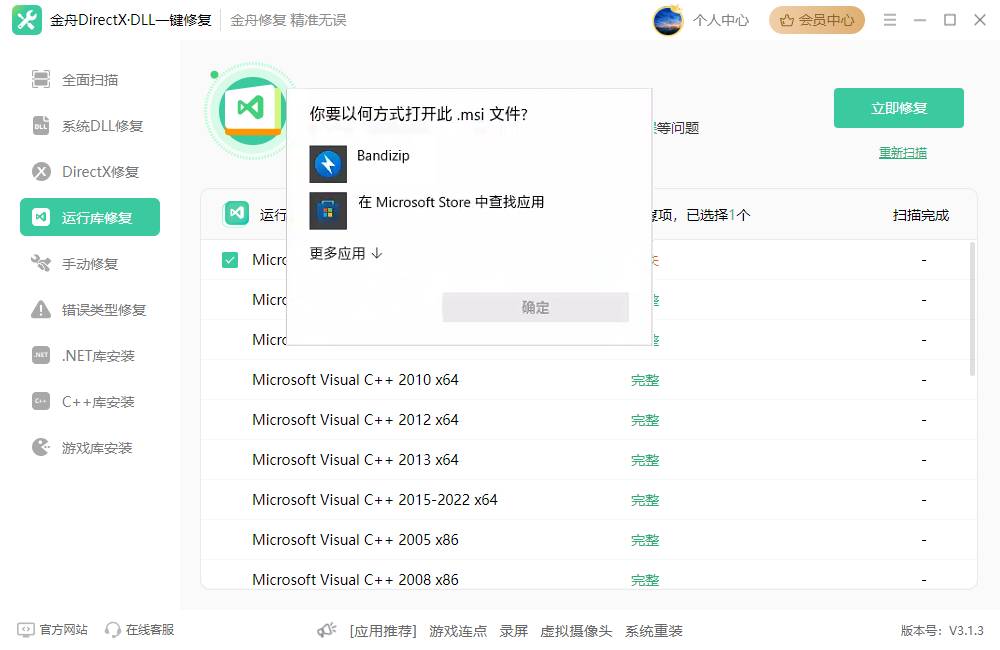
问题原因:
注册表中msi的默认数值被修改,而这个默认数值不存在时,会导致无法正常修复Microsoft Visual Basic/C++ Runtime x86运行库。
解决方法1(推荐):直接选择Windows安装程序打开msi文件
如果无法选择Windows安装程序选项,则参考解决方法2处理

解决方法2:
Microsoft Visual Basic/C++ Runtime x86运行库下载连接:https://res.callmysoft.com/wss/dll/2024-12/116dd90b630ee3fe.exe
步骤1:将Microsoft Visual Basic/C++ Runtime x86 运行库下载到电脑本地。
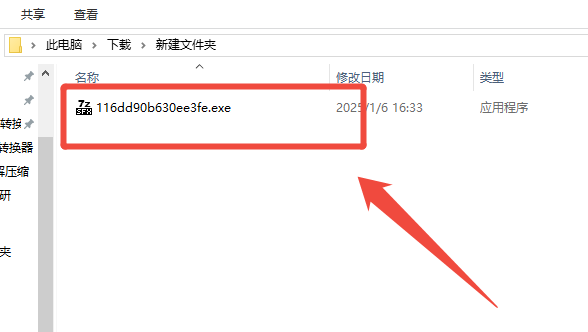
直接解压下载好的exe文件,推荐使用【金舟ZIP解压缩】解压。
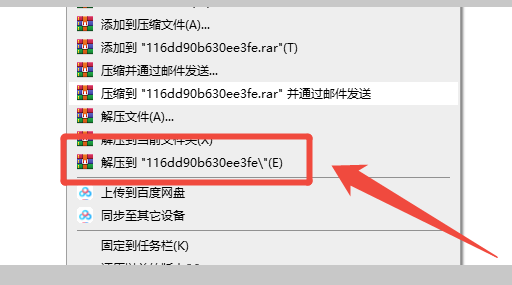
步骤2:exe解压后将得到一个文件夹,打开vbc文件夹。
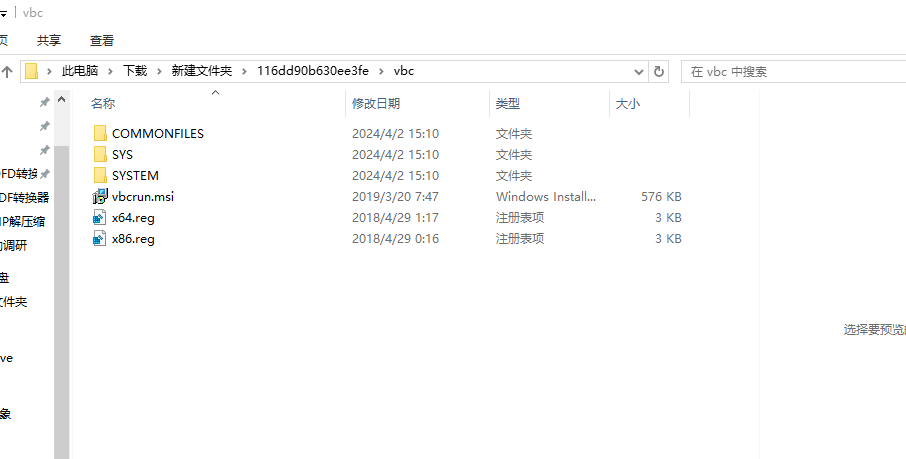
步骤3:通过msiexec.exe 命令运行目录中的vbcrun.msi文件。
使用快捷键win+R打开运行窗口,输入cmd打开命令提示符工具,运行以下命令:
msiexec.exe /i msi文件路径
注意:/i前后都有空格

步骤4:将msiexec.exe /i复制到cmd窗口,将msi文件拖入cmd窗口获得文件的路径
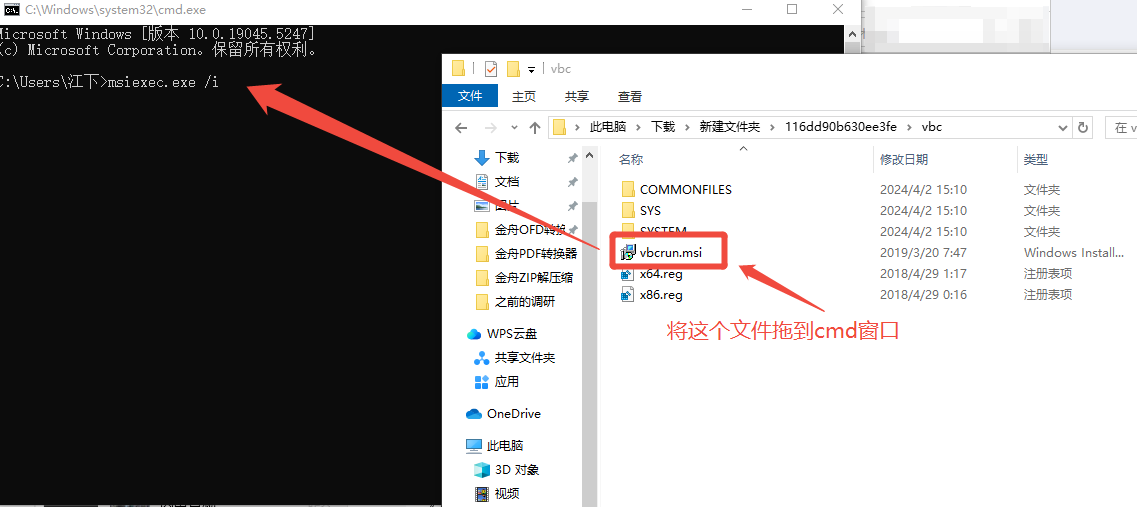
显示如下,直接按下回车键执行命令
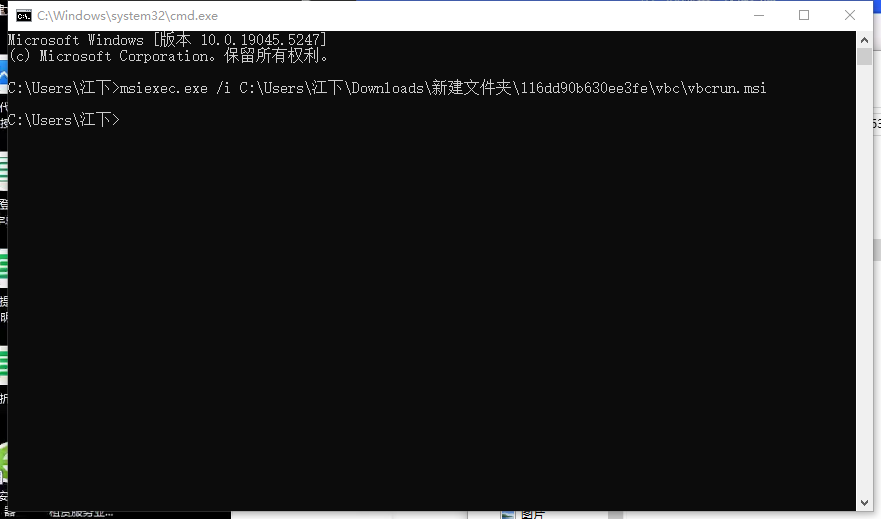
步骤5:命令执行后,Microsoft Visual Basic/C++ Runtime x86开始安装
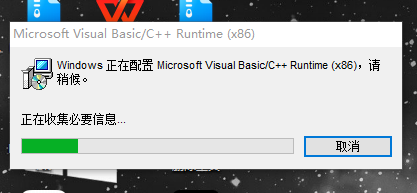
以上就是修复Microsoft Visual Basic/C++ Runtime x86时,弹出“你要以何方式打开此 .msi 文件”的问题分析和解决方案,希望对你们有所帮助!
推荐阅读:
无法安装NET Framework 3.5,错误代码: 0xB0070005














































































































